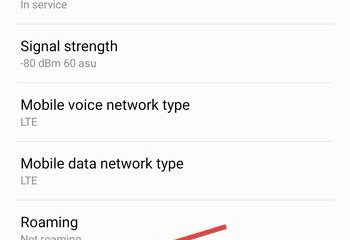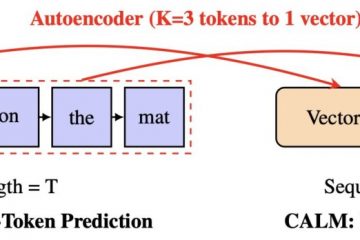.single.post-author, ผู้เขียน: Konstantinos Tsoukalas อัปเดตล่าสุด: 11 พฤศจิกายน 2025
คุณเห็นไดรฟ์ SATA SSD ภายในของคุณแสดงเป็นอุปกรณ์แบบถอดได้ใน Windows 11/10 หรือไม่ ไม่ต้องกังวล คุณไม่ได้อยู่คนเดียว! ปัญหานี้อาจทำให้เกิดความสับสน แต่แก้ไขได้ง่ายโดยการอ่านคำแนะนำด้านล่าง
เหตุใดไดรฟ์ SATA ภายในของฉันจึงแสดงเป็นแบบถอดได้
บางครั้ง Windows จะถือว่าไดรฟ์ SATA ภายในเป็นแบบถอดได้เนื่องจากการกำหนดค่าพอร์ต SATA ของเมนบอร์ดในการตั้งค่า BIOS โดยเฉพาะ มาเธอร์บอร์ดบางรุ่น (โดยเฉพาะของ”GIGABYTE”) มีคุณสมบัติ”ปลั๊กร้อน SATA”ที่ช่วยให้คุณสามารถดีดไดรฟ์ SATA โดยตรงจากภายใน Windows ได้อย่างง่ายดายราวกับว่าเป็นอุปกรณ์ USB อื่นๆ เช่น แฟลชไดรฟ์หรือเครื่องพิมพ์
แต่ถึงแม้ว่า”ปลั๊กร้อน/ถอดปลั๊ก SATA”จะมีประโยชน์เมื่อคุณมีไดรฟ์ SATA เพิ่มเติมในคอมพิวเตอร์ของคุณ แต่ก็เป็นเรื่องที่น่ารำคาญและเป็นอันตรายเมื่อคุณมีไดรฟ์ SATA เพียงตัวเดียวซึ่งเป็นไดรฟ์หลักในคอมพิวเตอร์ของคุณ!

ในคู่มือนี้ เราจะแสดงวิธีหยุด Windows 11/10 ให้จดจำฮาร์ดไดรฟ์ภายในเป็นอุปกรณ์ USB แบบถอดได้โดยการปรับเปลี่ยนการตั้งค่า BIOS
วิธีแก้ไข: SSD ภายในหรือดิสก์ NVMe แสดงเป็นอุปกรณ์แบบถอดได้ใน Windows 11/10*
* หมายเหตุ: สำหรับบทช่วยสอนนี้ ฉันใช้ภาพหน้าจอ BIOS จากมาเธอร์บอร์ด GIGABYTE
1. รีบูต คอมพิวเตอร์ของคุณและเมื่อคุณเห็นโลโก้ของเมนบอร์ด ให้กดปุ่มที่เกี่ยวข้อง (โดยปกติคือ Del, F2 หรือ F10) เพื่อเข้าสู่การตั้งค่า BIOS/UEFI
2. ใน BIOS ให้ลองค้นหา การตั้งค่าการกำหนดค่า SATA จากนั้นดูว่ามีการตั้งค่าชื่อหรือไม่”Hot Plug“หรือ”Hot Swap“
ตัวอย่างเช่น ในเมนบอร์ด GIGABYTE:
a. ไปที่แท็บ การตั้งค่า จากนั้นเปิดการตั้งค่า พอร์ต IO
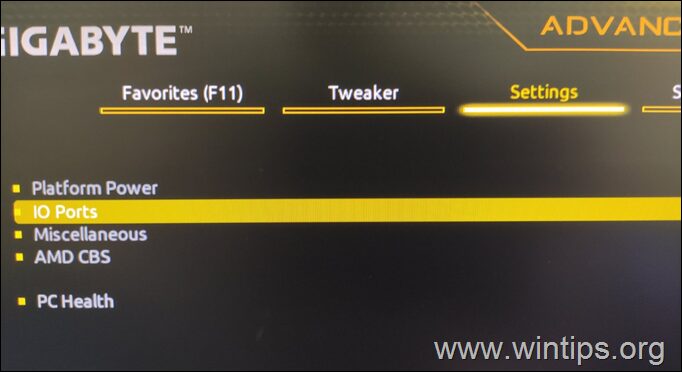
b. จากนั้นเปิดการตั้งค่า การกำหนดค่า SATA
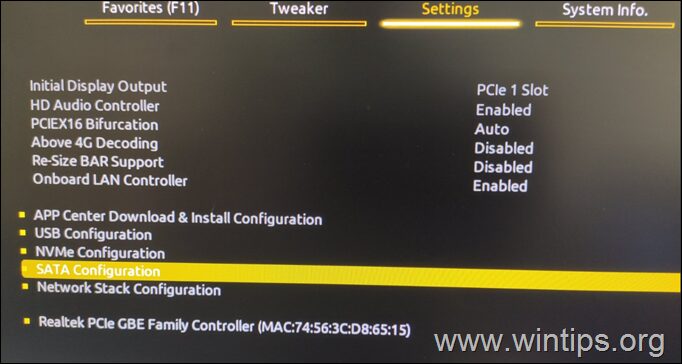
3. ค้นหาการตั้งค่า Chipset SATA Port Hot Plug แล้วกด Enter
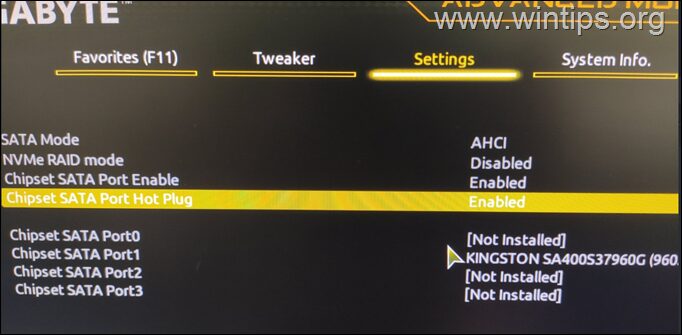
4. ที่นี่เลือก ปิดการใช้งาน และกด Enter เพื่อปิดการใช้งานคุณสมบัติ Hot Plug บนพอร์ต SATA
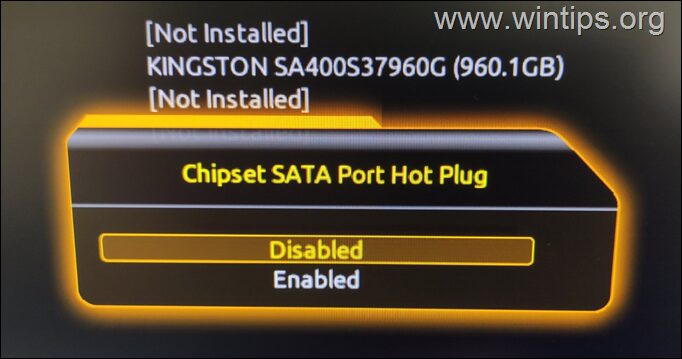
5. เมื่อเสร็จแล้ว บันทึกและออก จากการตั้งค่า BIOS และบู๊ตเป็น Windows
6. เท่านั้นเอง จากนี้ไป ไดรฟ์ SATA ภายในจะไม่ปรากฏเป็นอุปกรณ์แบบถอดได้อีกต่อไป!
แค่นั้นแหละ! วิธีใดที่เหมาะกับคุณ
โปรดแจ้งให้เราทราบหากคำแนะนำนี้ช่วยคุณได้โดยแสดงความคิดเห็นเกี่ยวกับประสบการณ์ของคุณ โปรดกดไลค์และแบ่งปันคู่มือนี้เพื่อช่วยเหลือผู้อื่น
หากบทความนี้มีประโยชน์สำหรับคุณ โปรดสนับสนุนเราด้วยการบริจาค แม้แต่เงิน 1 ดอลลาร์ก็สามารถสร้างความแตกต่างได้มากสำหรับเราในความพยายามของเราที่จะช่วยเหลือผู้อื่นต่อไปในขณะที่ทำให้ไซต์นี้ฟรี: 
 Konstantinos เป็นผู้ก่อตั้งและผู้ดูแลระบบของ Wintips.org ตั้งแต่ปี 1995 เขาทำงานและให้การสนับสนุนด้านไอทีในฐานะผู้เชี่ยวชาญด้านคอมพิวเตอร์และเครือข่ายแก่บุคคลและบริษัทขนาดใหญ่ เขามีความเชี่ยวชาญในการแก้ปัญหาที่เกี่ยวข้องกับ Windows หรือผลิตภัณฑ์อื่นๆ ของ Microsoft (Windows Server, Office, Microsoft 365 ฯลฯ) กระทู้ล่าสุดโดย Konstantinos Tsoukalas (ดูทั้งหมด)
Konstantinos เป็นผู้ก่อตั้งและผู้ดูแลระบบของ Wintips.org ตั้งแต่ปี 1995 เขาทำงานและให้การสนับสนุนด้านไอทีในฐานะผู้เชี่ยวชาญด้านคอมพิวเตอร์และเครือข่ายแก่บุคคลและบริษัทขนาดใหญ่ เขามีความเชี่ยวชาญในการแก้ปัญหาที่เกี่ยวข้องกับ Windows หรือผลิตภัณฑ์อื่นๆ ของ Microsoft (Windows Server, Office, Microsoft 365 ฯลฯ) กระทู้ล่าสุดโดย Konstantinos Tsoukalas (ดูทั้งหมด)